So finden Sie die IP-Adresse Ihres Androids

Wenn Sie die IP-Adresse Ihres Android-Geräts kennen müssen, zeigt Ihnen diese Anleitung, wie Sie sie finden.

Das Erstellen eines Sammelalbums ist eine hervorragende Möglichkeit, Ihre persönliche oder familiäre Geschichte zu ordnen und zu präsentieren. Da es für fast alle diese Apps eine App gibt, wissen Sie, dass es auch Apps zum Erstellen von Sammelalben gibt.
Egal, ob Sie nach einer App mit grundlegenden Funktionen oder einer App mit vielen Funktionen suchen, in dieser Liste finden Sie hoffentlich etwas. Alle Apps auf der Liste sind kostenlos und einfach zu bedienen.
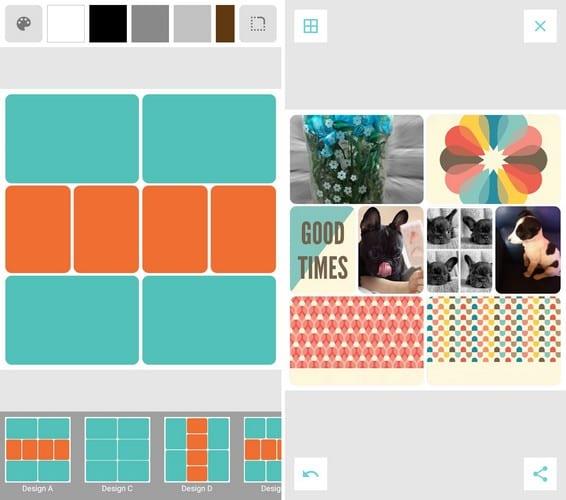
Eine beliebte App zum Erstellen von Sammelalben auf jedem Android-Gerät ist Project Life . Es ist eine einfach zu bedienende App mit Funktionen, die beim Erstellen eines Sammelalbums ein Muss sind. Sie können Ihre Bilder entweder aus Dropbox, Google Fotos oder der Galerie Ihres Geräts importieren.
Die App bietet weitere nützliche Funktionen wie Zoomen, Neuanordnen und Zuschneiden, Ziehen und Ablegen, Vergrößern, Schriftstil/Farbe/Größe ändern, Hintergrundfarbe ändern, verschiedene Seitenlayouts, Text mit Sprache-zu-Text hinzufügen, Ecken können abgerundet werden und viele Karten- und Kit-Designs sind verfügbar.
Unten rechts sehen Sie Pfeile, mit denen Sie etwas, das Sie einem Quadrat hinzugefügt haben, entweder rückgängig machen oder wiederherstellen können. Um das Layout zu ändern, tippen Sie oben links auf das Griffsymbol und wischen Sie unten nach links, um weitere Optionen anzuzeigen.
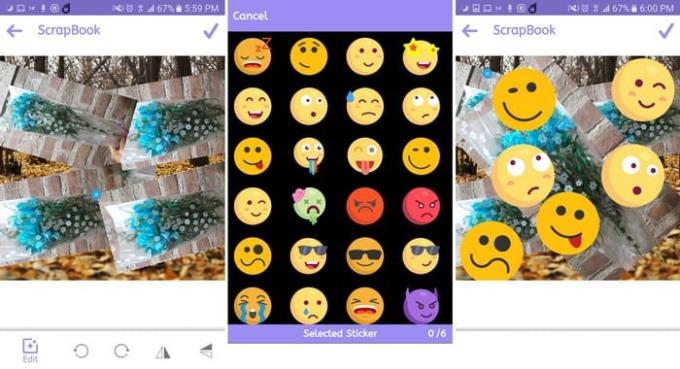
Scrapbook ist eine einfache App mit einer begrenzten Anzahl von Optionen. Wenn Sie nach einer App suchen, die Sie nicht mit zu vielen Funktionen bombardiert, ist Scrapbook eine gute Option. Die App bietet eine große Auswahl an Aufklebern, die Sie Ihren Bildern hinzufügen können.
Sie können aus Kleidung, Herzen, Essen, Schmuck, Geldbörsen und mehr wählen. Es gibt Optionen, um Ihre Bilder nach oben/unten und von einer Seite zur anderen zu drehen. Sie können Ihrem Sammelalbum auch Text hinzufügen und Schriftart, Farbe und Hintergrund ändern.
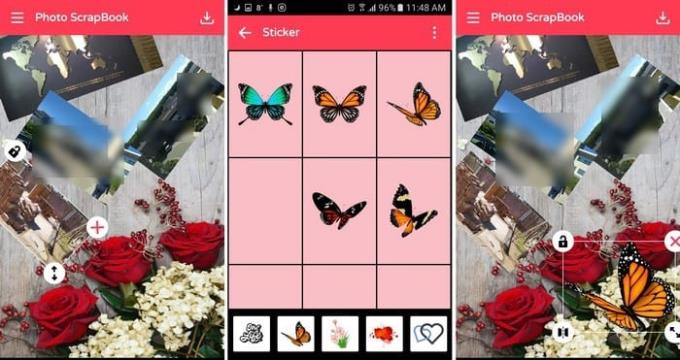
Im Gegensatz zu anderen Apps können Sie mit Photo Scrapbook Text zu Ihrem Scrapbook hinzufügen, ohne dass Sie In-App-Käufe tätigen müssen. Ihr Text kann in einer Vielzahl von Schriftarten und Farben hinzugefügt werden, und es ist auch möglich, die Textgröße, Textposition, Rahmengröße und Rahmenfarbe anzupassen.
Tippen Sie auf die dreizeilige Menüoption, um den Hintergrund zu ändern, ein weiteres Bild hinzuzufügen, ein Muster/einen verschwommenen/farbigen Hintergrund hinzuzufügen, ein Bild zuzuschneiden, einen Rahmen, Filter, Rahmenbild und Aufkleber hinzuzufügen.
Die Stickersammlung in dieser App ist ausgezeichnet. Sie können Aufkleber wie Hüte, Aufkleber mit Liebesmotiven, Accessoires, Emojis, Tiere, Blumen und andere Objekte hinzufügen. Wenn Sie mit Ihrer Kreation fertig sind, tippen Sie oben rechts auf die Download-Option. Die App speichert das, was Sie gemacht haben, in der Galerie Ihres Geräts.
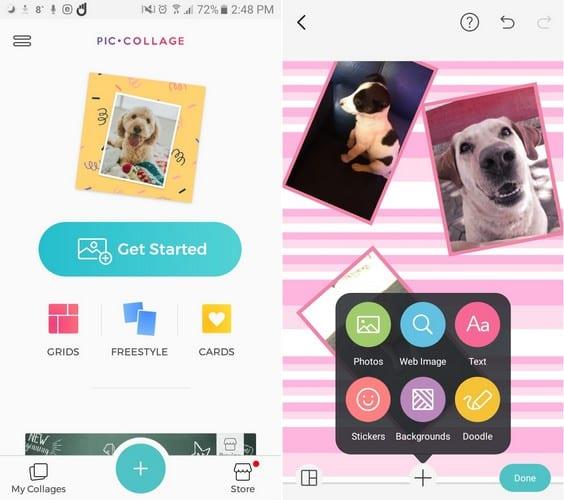
Pic Collage – Ihre Story & Photo Grid Editor- App kann Ihnen auch beim Erstellen eines Sammelalbums helfen, aber der kostenlose Inhalt ist begrenzt. Wenn Sie beispielsweise einen Hintergrund auswählen, gibt es mehr kostenpflichtige Hintergrundoptionen als kostenlose. Die gute Nachricht ist, dass Sie ungefähr 70 Hintergründe kostenlos erhalten, aber wenn Sie sie mit den Hunderten vergleichen, für die Sie bezahlen müssen.
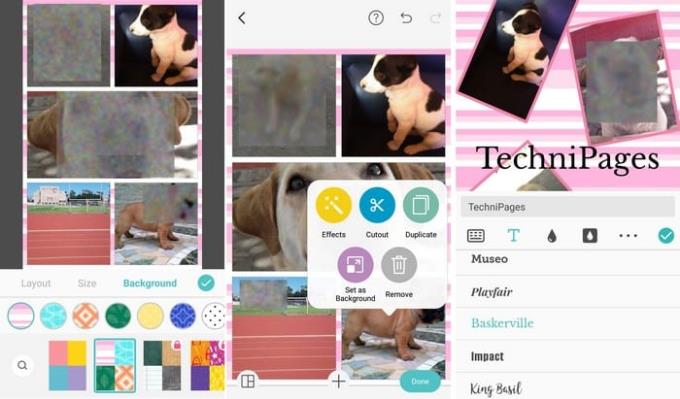
Es ist immer noch eine Scrapbook-App, die es wert ist, ausprobiert zu werden, da die Optionen, die Sie kostenlos nutzen können, nett sind. Die App bietet auch Karten mit Themen für Ihr Gästebuch. Um nur einige zu nennen, können Sie aus Kartenthemen wie Erster Schultag, Künstlerische Geschichten, Schule, Sommer, Planer, Familie, Liebe, Bewusstsein und mehr wählen.
Das Stickerpaket für diese App ist begrenzt, aber sie sind nett. Wenn Sie zusätzliche Aufkleber kaufen möchten, können Sie diese für jeweils einen Dollar kaufen.

Fotocollage: Scrapbook hat auch die Funktionen, die Sie von einer Scrapbook-App erwarten würden. Sie können Filter, Rahmen zu einzelnen Bildern hinzufügen, vergrößern/verkleinern, Bilder spiegeln, Bilder zuschneiden, einen Hintergrund hinzufügen, Bilder in verschiedene Richtungen drehen.
Neben den Scrapbook-Optionen können Sie mit der App auch eine Videocollage, einen Fotospiegel, eine Fotocollage und eine Fotoform erstellen, und es gibt auch eine Option zum Verwischen des Hintergrunds, aber Sie müssen für diese Optionen eine andere App installieren.
Ein Sammelalbum zu machen macht viel Spaß und ist eine großartige Möglichkeit, all den Stress loszulassen. Egal, ob Sie sich für eine altmodische oder auf Ihrem Android-Gerät entscheiden: Viel Spaß. Mit welcher Scrapbooking-App startest du? Lass es mich in den Kommentaren unten wissen.
Wenn Sie die IP-Adresse Ihres Android-Geräts kennen müssen, zeigt Ihnen diese Anleitung, wie Sie sie finden.
Lesen Sie gerne nachts? Probieren Sie einen dieser Blaulichtfilter aus, um Ihr Sehvermögen zu schützen.
Vermeiden Sie, dass Wörter automatisch durch die automatische Korrektur geändert werden, indem Sie Wörter zum Wörterbuch hinzufügen. Hier sind die Schritte, die Sie befolgen müssen.
Das Ausschalten des Telefonbildschirms während eines Anrufs ist ein beabsichtigtes Verhalten, um zu verhindern, dass Sie versehentlich Tasten drücken.
Erfahren Sie, wie Sie Ihrem Android-Gerät vorübergehende Berechtigungen für neue und bereits installierte Apps erteilen können.
Geben Sie internen Speicherplatz auf Ihrem Android-Gerät frei und speichern oder verschieben Sie Bilder, die auf der SD-Karte gespeichert werden sollen. Verbessern Sie die Leistung Ihrer Geräte und verschieben Sie hochwertige Bilder auf Ihre SD-Karte.
APK- oder Android-Paketdateien sind das Hauptformat, in dem Android-Apps verteilt werden. Sie können heruntergeladen, installiert und mit Dritten geteilt werden.
Entdecken Sie, wie einfach es ist, ein WLAN-Netzwerk von Ihrem Android-Gerät zu entfernen.
Ist Ihr Android langsam? Hier erfahren Sie, wie Sie sehen, was so viel Platz einnimmt und wie Sie es loswerden.
Die letzten paar Jahre waren nicht gerade freundlich zu Motorola. Sie sind nicht nur im oberen Bereich des Spektrums neutralisiert, sondern sehen sich auch im mittleren Bereich einer starken Konkurrenz ausgesetzt …
Finden Sie heraus, was der Flugmodus ist und wie Sie ihn für Windows, Android und iPadOS aktivieren.
Verwenden Sie Ihre Motorolas-Bildschirmschoneroption und überspringen Sie die Installation einer weiteren App auf Ihrem Android-Gerät.
Sehen Sie schnell, wie viel Sie für Tipps mit einer dieser kostenlosen Android-Apps geben können. Ein Lebensretter, wenn Sie nicht gut in schneller Mathematik sind.
In dieser Anleitung erfahren Sie, was Sie tun müssen, um Ihr Android mit Ihrem MacBook kompatibel zu machen.
Starten Sie neu und geben Sie Ihrem Android-Gerät einen neuen Namen. In drei einfachen Schritten kann Ihr Android-Gerät einen anderen Namen haben.
Was tun Sie, wenn Android Ihre PIN oder Ihr Muster nicht akzeptiert, obwohl Sie wissen, dass Sie das richtige verwenden? Verwenden Sie diese Anleitung.
In diesem Tutorial erfahren Sie, wie Sie Ihren Standardbrowser auf verschiedenen Android-Geräten ändern können.
Haben Sie Spaß mit Ihren Bildern und verwandeln Sie sie mit diesen kostenlosen Android-Apps in lustige Cartoons.
Verleihen Sie Ihrem Video mit diesen kostenlosen Android-Apps die nötige Geschwindigkeit. Wählen Sie aus fünf Videobearbeitungs-Apps.
Facebook-Geschichten machen viel Spaß. Hier erfahren Sie, wie Sie eine Story auf Ihrem Android-Gerät und Computer erstellen können.
Erfahren Sie, wie Sie nervige automatisch abspielende Videos in Google Chrome und Mozilla Firefox mit diesem Tutorial deaktivieren.
Lösen Sie ein Problem, bei dem das Samsung Galaxy Tab S8 auf einem schwarzen Bildschirm feststeckt und sich nicht einschalten lässt.
Möchten Sie E-Mail-Konten auf Ihrem Fire-Tablet hinzufügen oder entfernen? Unser umfassender Leitfaden führt Sie Schritt für Schritt durch den Prozess und macht es schnell und einfach, Ihre E-Mail-Konten auf Ihrem Lieblingsgerät zu verwalten. Verpassen Sie nicht dieses unverzichtbare Tutorial!
Ein Tutorial, das zwei Lösungen zeigt, wie Sie dauerhaft verhindern können, dass Apps beim Start auf Ihrem Android-Gerät gestartet werden.
Dieses Tutorial zeigt Ihnen, wie Sie eine SMS von einem Android-Gerät mit der Google Nachrichten-App weiterleiten.
Haben Sie ein Amazon Fire und möchten Google Chrome darauf installieren? Erfahren Sie, wie Sie Google Chrome über eine APK-Datei auf Kindle-Geräten installieren können.
So aktivieren oder deaktivieren Sie die Rechtschreibprüfung in Android OS.
Erfahren Sie verschiedene Methoden, um Apps auf dem Amazon Fire Tablet herunterzuladen und zu installieren, indem Sie diesem mühelosen und schrittweisen Leitfaden folgen!
Als Samsung seine neue Reihe von Flaggschiff-Tablets vorstellte, gab es viel Aufregung. Das Galaxy Tab S9 und S9+ bieten nicht nur die erwarteten Upgrade


























